Būdai, kaip pašalinti klaidas naudojant kodą 0000002b
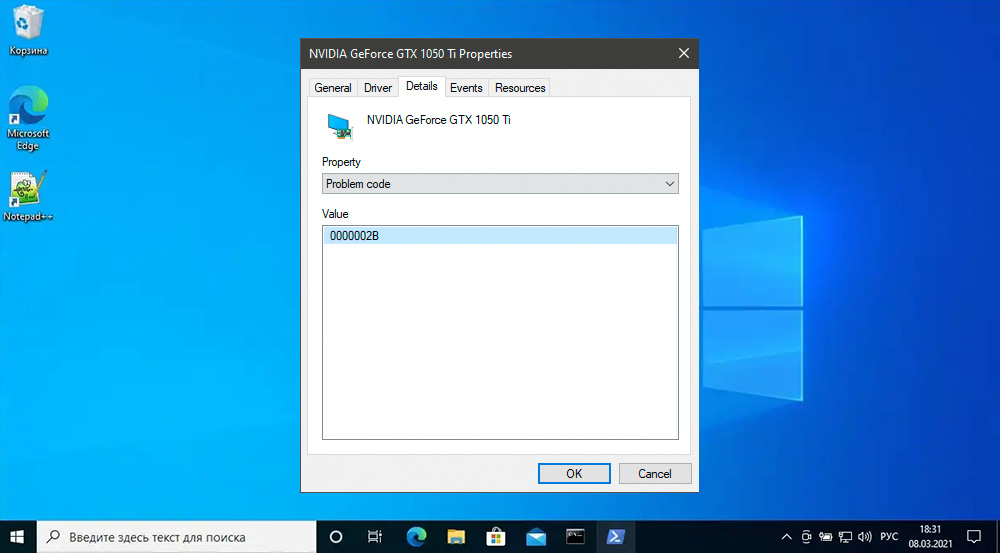
- 2604
- 71
- Antonio Torphy
Esant įvairiems sistemos, programų ar įrangos komponentų veikimui gedimams, „Windows“ praneša vartotojui pranešimu, pridedant kodą, ir jame yra informacija, nurodanti problemos pobūdį ir bus naudingas pašalinant gedimą. Kai kurios klaidos gali turėti ir programinę įrangą, ir aparatinę įrangą. Tai apima nesėkmę su kodu 00002b, kurį gali išprovokuoti įvairūs veiksniai. Kartu su jais ir priemonės yra laikomos siekiant ištaisyti gedimą.
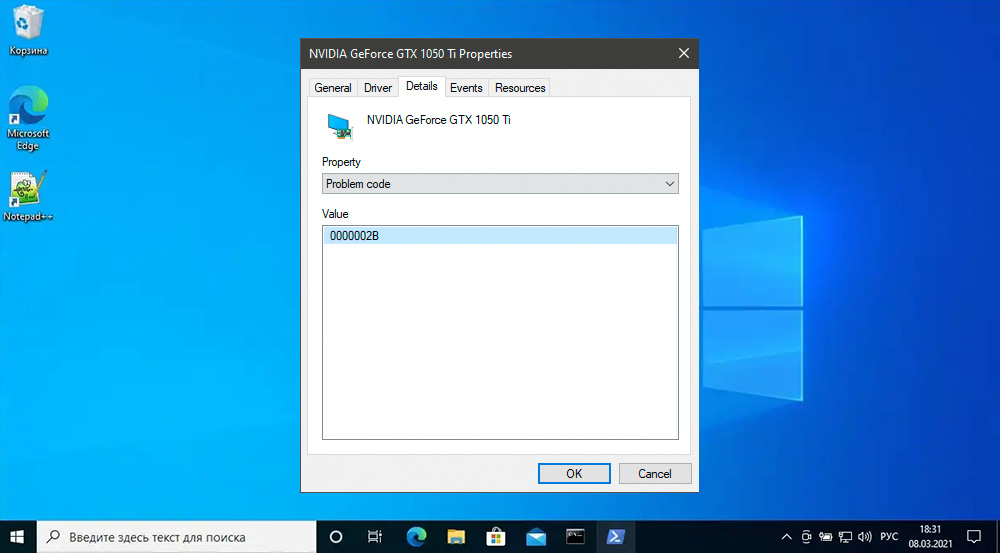
Šią klaidą galite įvykdyti bet kurioje „Windows“ versijoje, įskaitant naujausias modifikacijas. „Device Manager“ sustabdo įrenginio veikimą, o prieš vartotojui pasirodo pranešimas apie įvykdytą gedimą. Kartais, be kodo, konkrečiai įranga taip pat nurodoma pranešime arba pranešimuose, kad įrenginio nenustatytas. Paprastai galite savarankiškai susitvarkyti su užduotimi, jei kalbama. Apsvarstykite, kaip išspręsti problemą.
Kai įvyksta klaida
Gedimas su kodu 00002b gali įvykti naudojant įvairius scenarijus, paprastai problema yra susijusi su USB prievado veikimo sustabdymu, kai prijungiate „Flash Drive“ ar kitą USB įrenginį. Dėl gedimo su pagrindiniu kodu 43 (0000002B) dažniausiai problema yra prijungti PCI ir PCI-E įrangą. Tai gali būti vaizdo plokštė, tinklas ar garso plokštė, o dažniausias gedimo šaltinis yra vairuotojo klaida, nors kitos parinktys nėra neįtrauktos. Kai kuriais atvejais 43 klaida (0000002B) gali signalizuoti apie „Bluetooth“ konjugacijos problemas, kai prijungus įrenginį, naudojant belaidžio ryšio metodą, pavyzdžiui, klaviatūrą.
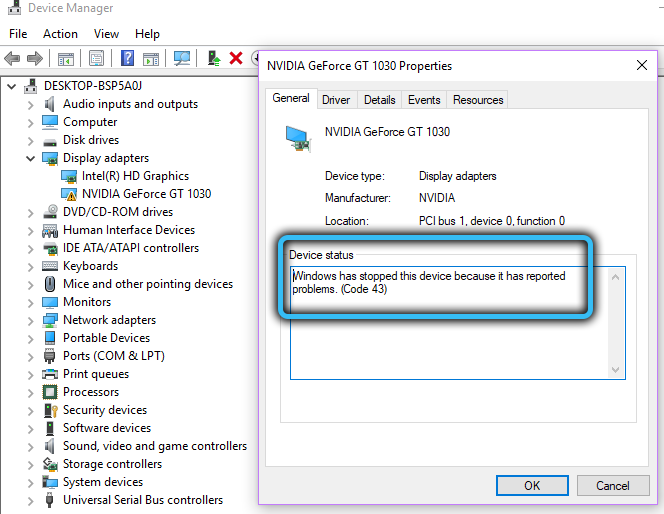
Scenarijai ir veiksniai, išprovokuojantys problemą, daug. Mes pabrėžiame dažniausiai iš jų:
- Vairuotojo klaida dėl žalos ar nesuderinamumo, dėl kurio kilo konfliktas;
- USB prievadų perkrovimas su prijungtais įrenginiais;
- elektros energijos tiekimo stoka uoste;
- Sistemos failų vientisumo pažeidimas;
- Registro parametrų klaidos;
- Aparatūros problemos (nuo neteisingo prietaiso ryšio su rimta žala ir gedimu).
Išsprendus problemą, verta prisiminti, kas buvo prieš jos išvaizdą. Galbūt buvo įdiegta bet kuri programinė įranga, buvo atnaujinta vairuotojai/sistema, buvo pakeista įranga arba atlikta kiti veiksmai. Tai padės greitai nustatyti klaidos pobūdį ir imtis reikiamų priemonių, sumažinant priemonių ratą ir pašalinant sprendimų sprendimus (Atnaujinkite atnaujinimą, pritaikykite standartinę naudingumą sistemai atkurti, ištrinti nusistovėjusį komponentą ir kt. D. Priklausomai nuo bėdų šaltinio).
Patarimas. Prieš atlikdami nukreiptus veiksmus, kad pašalintumėte gedimą, kai kuriais atvejais naudokite paprasčiausią, bet efektyviausią metodą - tiesiog paleiskite įrenginį iš naujo iš naujo paleiskite įrenginį. Įmanoma, kad klaida yra viena laikas, o po perkrovimo nebebus rodoma.USB našumo patikrinimas
Dažnai klaidą sukelia USB disko ar prievado suskirstymas, prie kurio prijungtas įrenginys. Norėdami nustatyti ar pašalinti gedimą, turėtumėte prijungti įrenginį prie kompiuterio su sąmoningai veikiančia jungtimi. Naudojant USB koncentratorių, taip pat verta tiesiogiai prisijungti prie prievado - galbūt reikalas yra maitinimo šaltinio trūkumas.
Išspręskite problemos problemą 0000002B Jei USB prievadų gedimas greičiausiai negalės savarankiškai, jei nesate specialistas, geriau susisiekti su paslauga.
Iš naujo įdiegti įrenginį
Veiksmingas būdas pašalinti klaidą, jei ji yra programinė, o priežastis yra tvarkyklės nesuderinamumas ar neišsprognumas, apima įrenginio pašalinimą į „Device Manager“, po kurio sistema ją automatiškai aptiks automatiškai ją aptikti. Tuo pačiu metu į kompiuterį turėtų būti įdiegtos dabartinės tvarkyklės.
Mes išsamiau išanalizuosime, kaip išspręsti problemos problemą 0000002b:
- Bet kokiu patogiu būdu atidarykite „Device Manager“, pavyzdžiui, iš „Pradėti“ kontekstinio meniu arba naudodamiesi „atlikimo“ („Win+R“) ir „DevMGMT“ komanda.MSC;
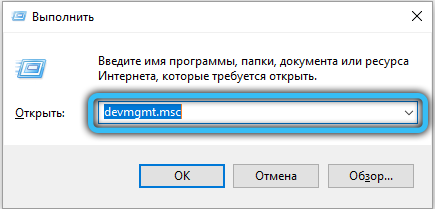
- Įrenginių sąraše randame probleminį (jį nurodys atitinkama piktograma - šauktuko žymė geltoname trikampyje), spustelėkite PMK (dešinysis pelės mygtukas), pasirinkite parinktį Remiantis pašalinimo parinktį ir patvirtinkite ketinimą;
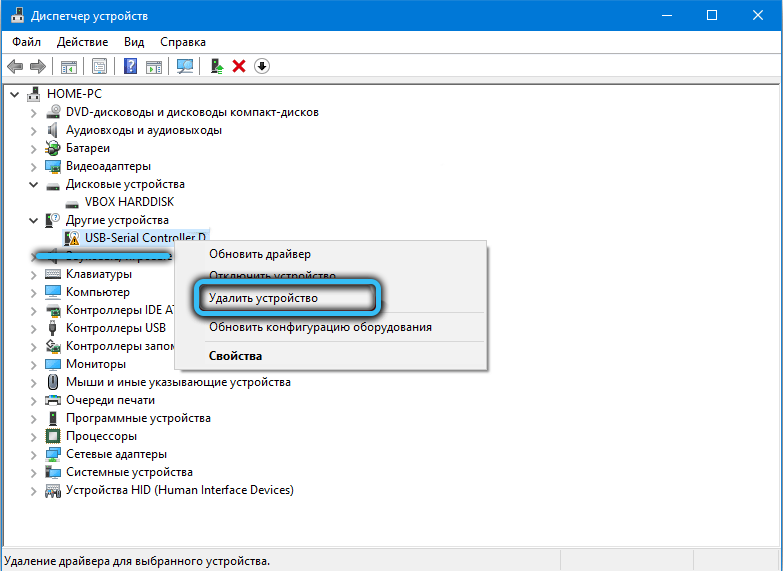
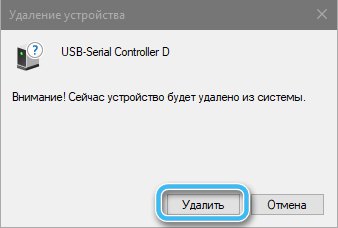
- Dabar spustelėkite įrankių juostos „Veiksmas“ - „Atnaujinkite įrangos konfigūraciją“;
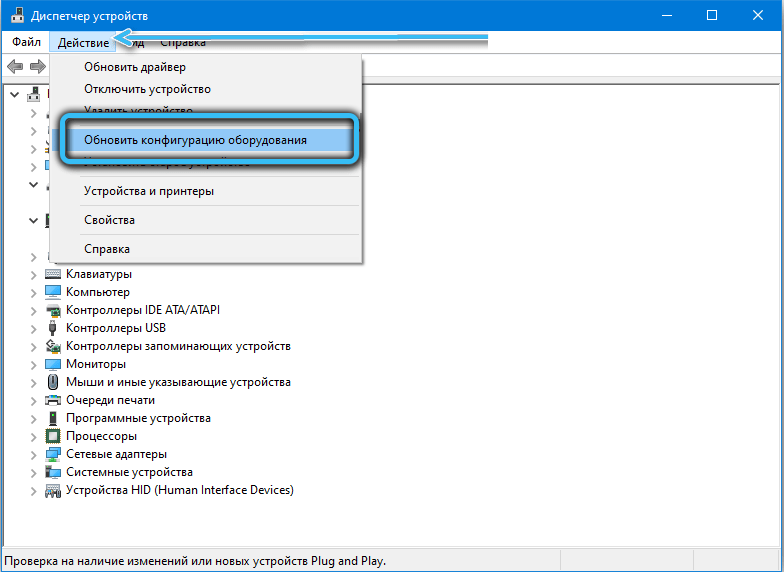
- Sistema aptiks įrenginį, pranešęs apie.
Iš naujo paleidžiant „Windows“, klaida turėtų išnykti. Jei taip neatsitiko, bandome kitus sprendimus.
Iš naujo įdiegti USB valdiklius
USB neveiksmingumas, dėl kurio yra klaidos kodas 0000002b, gali sukelti nuoseklaus padangų valdiklio problemą. Norėdami tai iš naujo įdiegti, atliekame šiuos veiksmus:
- Mes einame į „Device Manager“ ir atidarome „USB“ valdiklių skyrių;
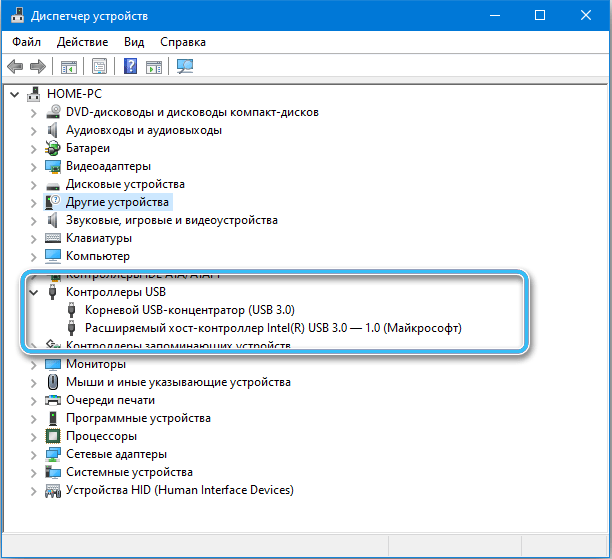
- Čia mes atjungiame visus prijungtus įrenginius, po kurių pakaitomis pašaliname kiekvieną iš jų, paspausdami PKM - „Nuimkite įrenginį“;
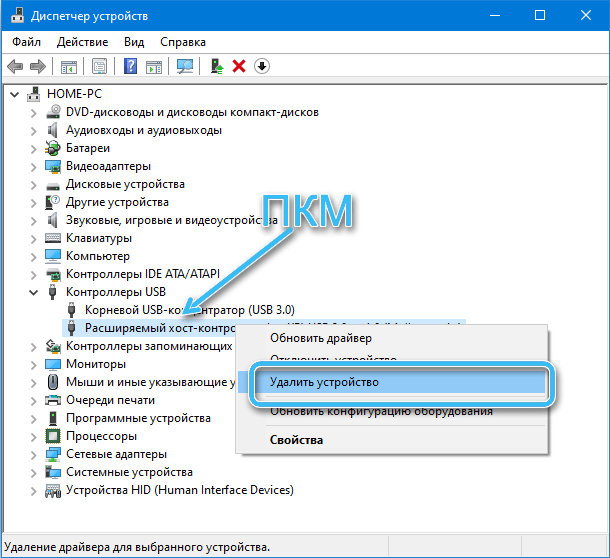
- Mes patvirtiname pašalinimą, palikdami vairuotojus;
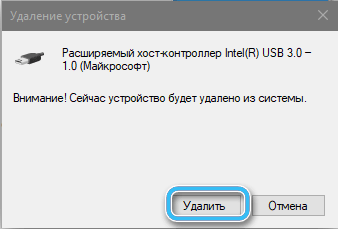
- Perkraukite įrenginį.
Kaip ir aukščiau nurodytu atveju, „Windows“ atras jūsų pašalintus įrenginius ir grąžins jų našumą.
„Chipset“ tvarkyklių atnaujinimas
Kadangi nesvarbūs mikroschemų rinkinio tvarkyklės gali būti susijusios su klaidos 0000002B atsiradimu, sprendimas yra juos atnaujinti. Norėdami įdiegti reikiamą programinę įrangą, galite naudoti šiuos būdus:
- Įkėlimas iš oficialių gamintojo šaltinių. Palaikomus mikroschemų rinkinius galite atsisiųsti tvarkykles į „Equipment Gamybos įmonės“ svetainę. Nešiojamojo kompiuterio atveju mes einame į įrenginių gamintojo šaltinį ir atsisiunčiame srovę.
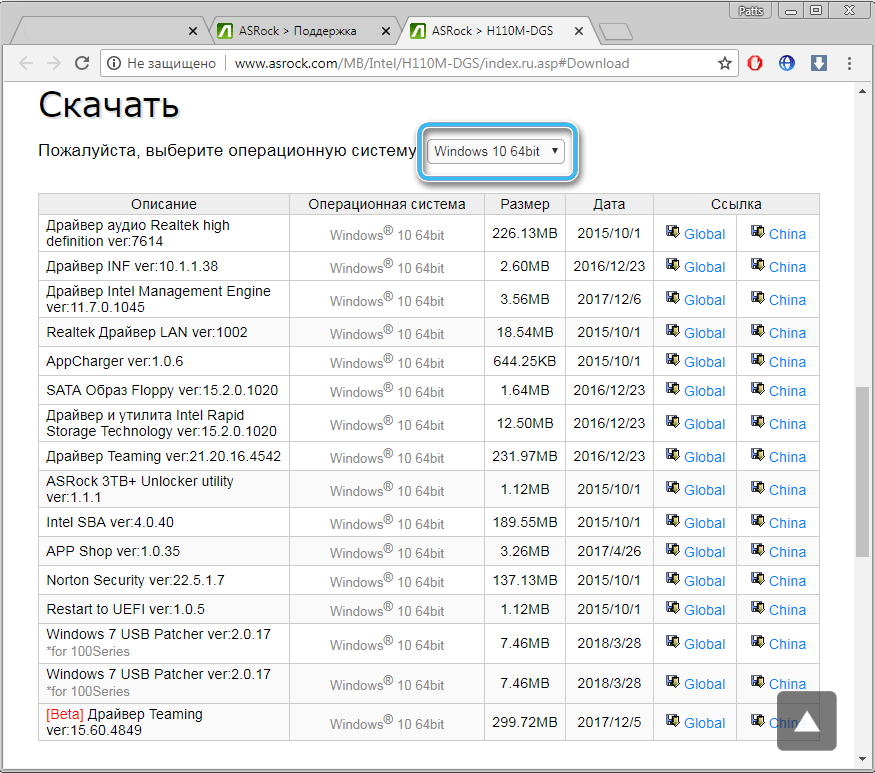
- Speciali programinė įranga. Trečiosios --partijos programos (pavyzdžiui, „DriverBooster“, „DriverPack Solution“), kurių funkcionalumas apima galimybę atnaujinti tvarkykles, leisti lengvai ir greitai įkelti dešinę.
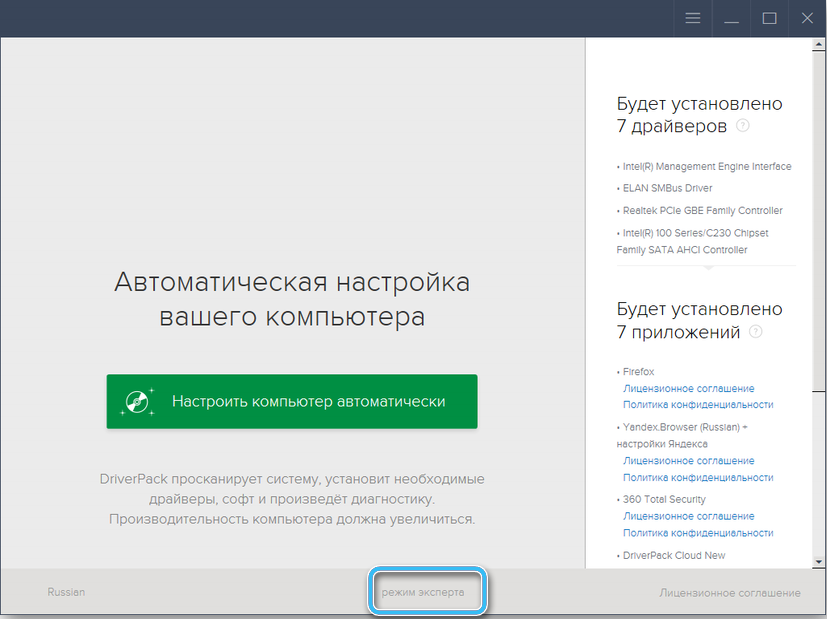
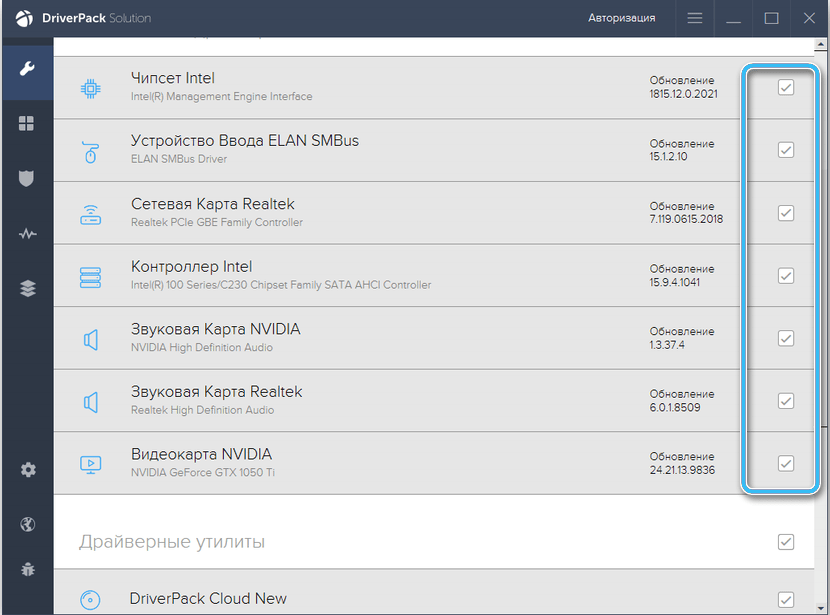
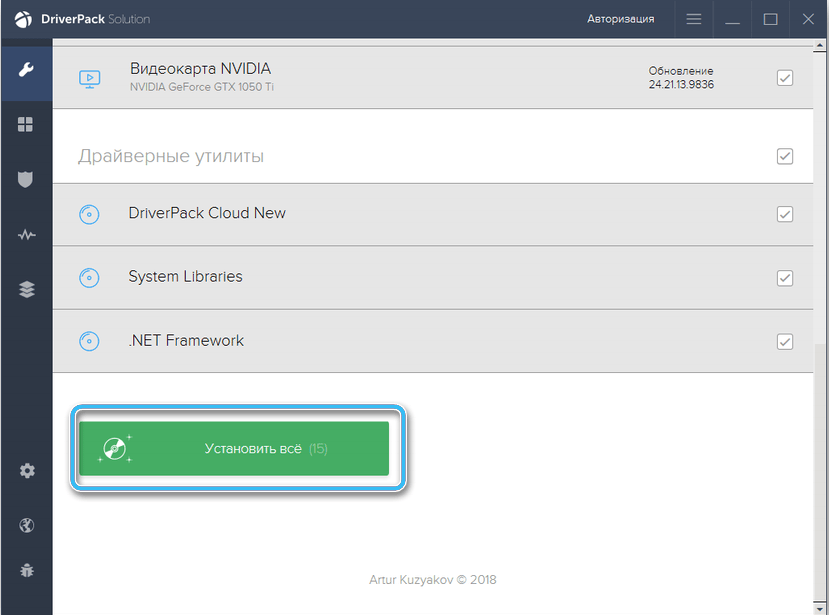
- ID ID įrenginio tvarkyklės ieškokite. Įrangos identifikatorių galite rasti savo savybėje. Norėdami tai padaryti, „Device Manager“ randame tinkamą įrenginį, kuriam reikalingas tvarkyklė, spustelėkite jį PKM - „Properties“ ir skirtuke „Informacija“, esantį „Property“ objekto „Objekto“ įrangos leidyklos leidykloje. Sužinoję ID, galite apsilankyti vienoje iš internetinių paslaugų (pavyzdžiui, „Devid“), įvesti svetainės svetainės įrangos identifikatorių ir paspausdami atitinkamą mygtuką, kad surastumėte tvarkykles, tada atsisiųskite tinkamą programinę įrangą iš rezultatų iš rezultatų Išleidimo.
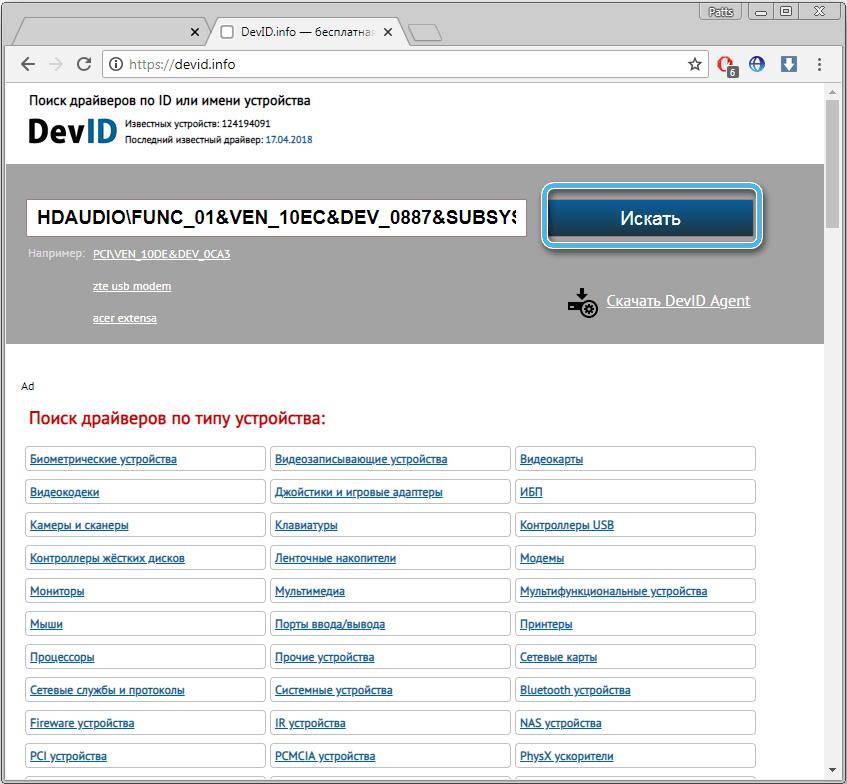
- „Windows Full“ fondai. Metodas apima „įrenginių dispečerio“ sukurtų galimybių naudojimą (pasirinktoje įrangoje paspauskite PKM ir kontekstiniame meniu pasirinkite vairuotojų atnaujinimo parinktį).
Kartais gedimas atsiranda su pagrindiniu kodu 43, o 0000002B nurodomas kaip papildomas, tokiais atvejais problema paprastai yra susijusi su vaizdo plokštės ir tada mes dažnai kalbame apie fizinį įrenginio gedimą. Jei kalbame apie programines priežastis, tai dažniausiai tai yra vairuotojo klaidos. Retais atvejais problemos šaltinis gali būti failų nebuvimas ar sugadinimas. Programos sprendimų sprendimai apima keletą priemonių, skirtų patikrinti kietąjį diską, ar nėra klaidų, sukurtų „chkdsk“ naudingumą, sistemos failus su SFC įrankiais, taip pat išvalyti registrą (mes rekomenduojame pritaikyti specialią programinę įrangą, pavyzdžiui, ccleaner ar panašius įrankius). Norėdami paleisti „System Utilities CHKDSK“ ir „SFC“, administratoriaus vardu paleistas terminalas, paleistas.
Jei problema yra aparatūros gedimas, išspręsti ją yra daug sunkiau. Kai kuriais atvejais reikalingas rimtas įrangos taisymas ar pakeitimas.

